自动隐藏任务栏怎么取消 Win10任务栏自动隐藏取消方法
更新时间:2024-01-13 10:42:43作者:yang
在使用Windows 10操作系统时,任务栏的自动隐藏功能是一项非常实用的功能,它可以让我们在需要时方便地展示任务栏,而在不需要时又能自动隐藏起来,以节省屏幕空间。有时候我们可能需要取消这一功能。究竟如何取消Win10任务栏的自动隐藏呢?下面将为大家介绍一种简单有效的取消方法。
方法步骤
1、将鼠标放到任务栏上显示任务栏,右键点击任务栏上的空白处。点击属性。
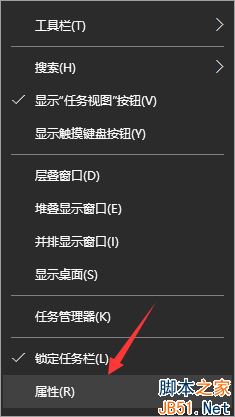
2、将“自动隐藏任务栏”前面的勾去掉,然后点击“确定”退出即可。
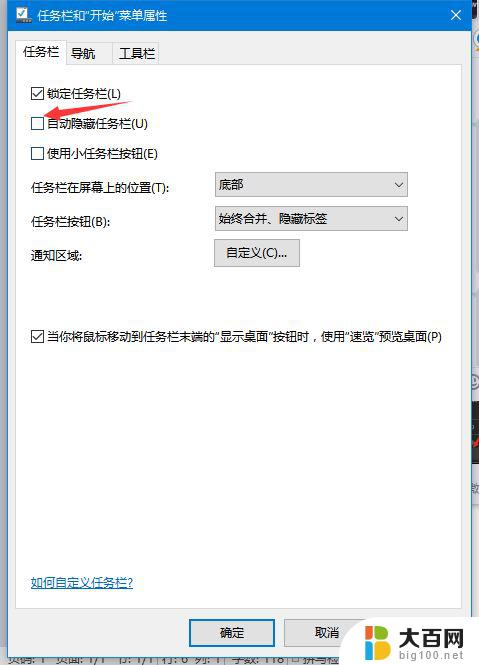
以上就是取消自动隐藏任务栏的方法,如果你也遇到了同样的情况,请参照我提供的方法进行处理,希望对大家有所帮助。
自动隐藏任务栏怎么取消 Win10任务栏自动隐藏取消方法相关教程
- win10底部任务栏怎么隐藏 WIN10底部任务栏隐藏方法
- win10怎么隐藏任务栏的程序图标 Windows10任务栏图标隐藏方法
- win10怎么隐藏下方任务栏 WIN10底部任务栏如何隐藏
- win10怎么彻底隐藏任务栏 怎样在Win10中隐藏任务栏
- 怎么让电脑任务栏隐藏 WIN10怎么隐藏底部任务栏不显示
- windows10底部任务栏怎么隐藏 WIN10底部任务栏如何隐藏
- win10底部任务栏消失 WIN10底部任务栏如何隐藏
- 任务栏总是隐藏怎么办 Win10任务栏自动隐藏失效怎么办
- 怎么隐藏win10下面的任务栏 Win10任务栏如何隐藏
- windows10桌面任务栏窗口 Windows10系统任务栏如何隐藏小任务栏
- win10c盘分盘教程 windows10如何分区硬盘
- win10系统文件搜索功能用不了 win10文件搜索功能无法打开怎么办
- win10dnf掉帧严重完美解决 win10玩地下城掉帧怎么解决
- windows10ie浏览器卸载 ie浏览器卸载教程
- windows10defender开启 win10怎么设置开机自动进入安全模式
- win10系统消息提示音怎么关闭 薄语消息提示音关闭方法
win10系统教程推荐
- 1 windows10ie浏览器卸载 ie浏览器卸载教程
- 2 电脑设置 提升网速 win10 如何调整笔记本电脑的网络设置以提高网速
- 3 电脑屏幕调暗win10 电脑屏幕调亮调暗设置
- 4 window10怎么一键关机 笔记本怎么使用快捷键关机
- 5 win10笔记本怎么进去安全模式 win10开机进入安全模式步骤
- 6 win10系统怎么调竖屏 电脑屏幕怎么翻转
- 7 win10完全关闭安全中心卸载 win10安全中心卸载教程详解
- 8 win10电脑怎么查看磁盘容量 win10查看硬盘容量的快捷方法
- 9 怎么打开win10的更新 win10自动更新开启教程
- 10 win10怎么关闭桌面保护 电脑屏幕保护关闭指南